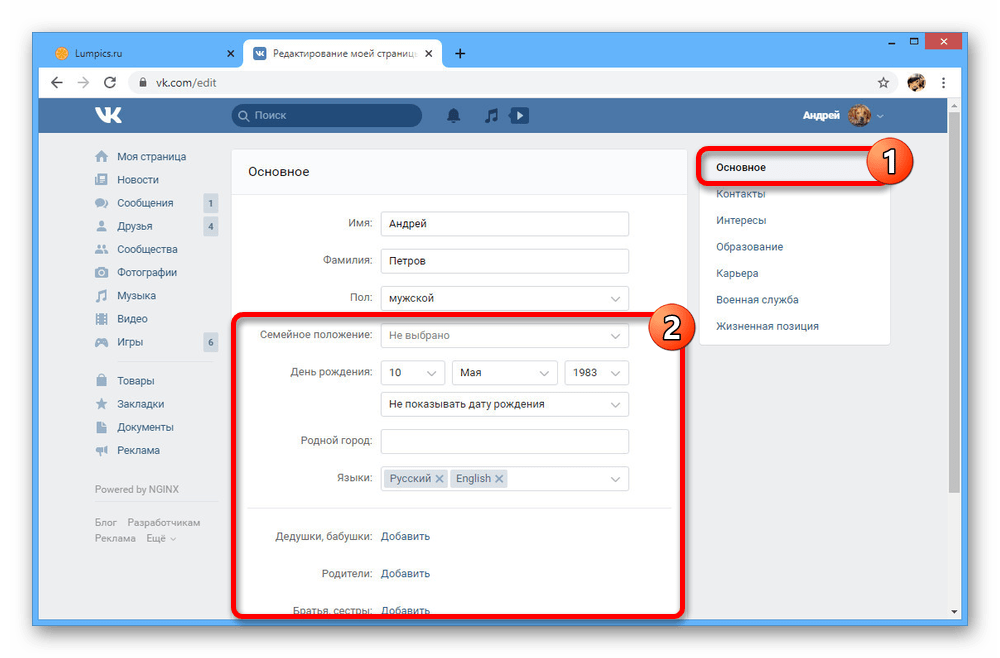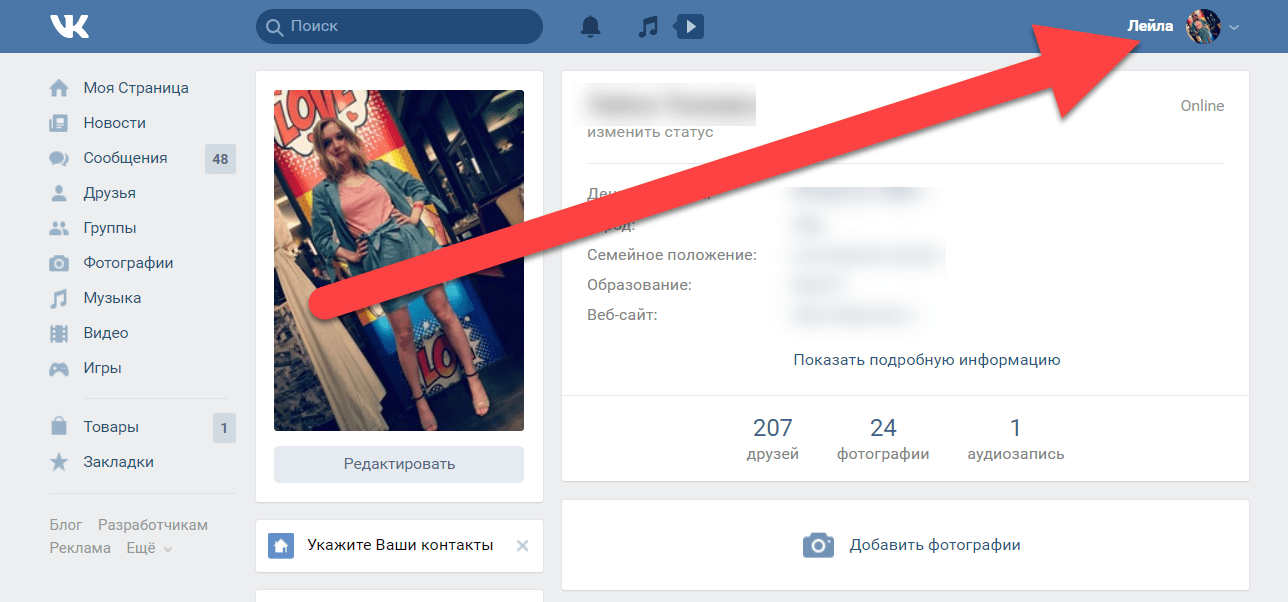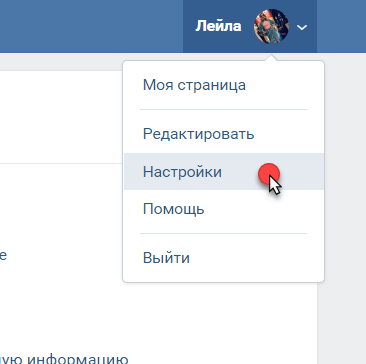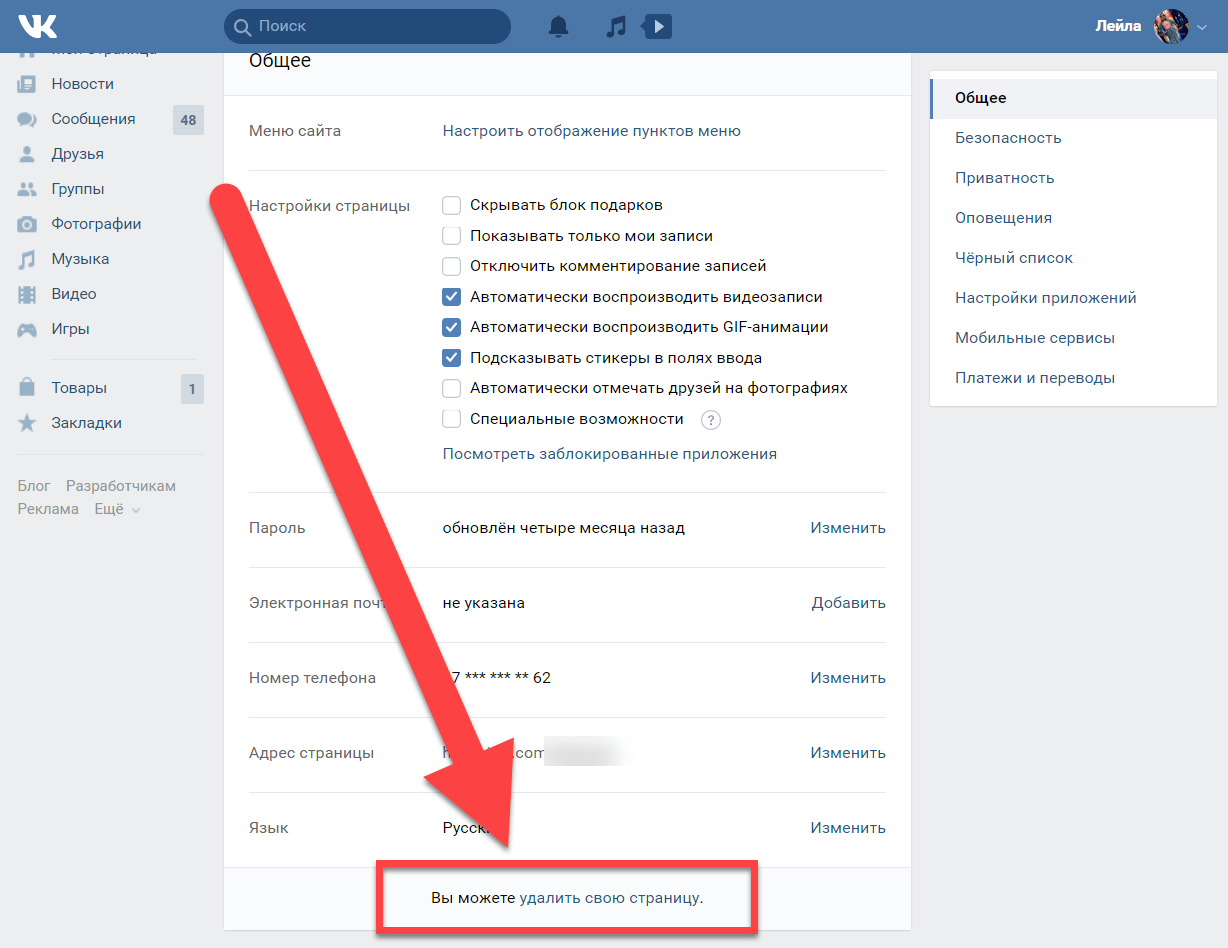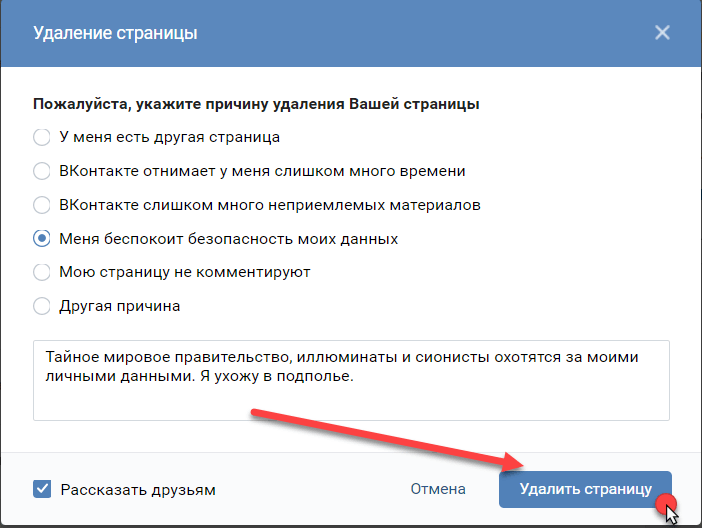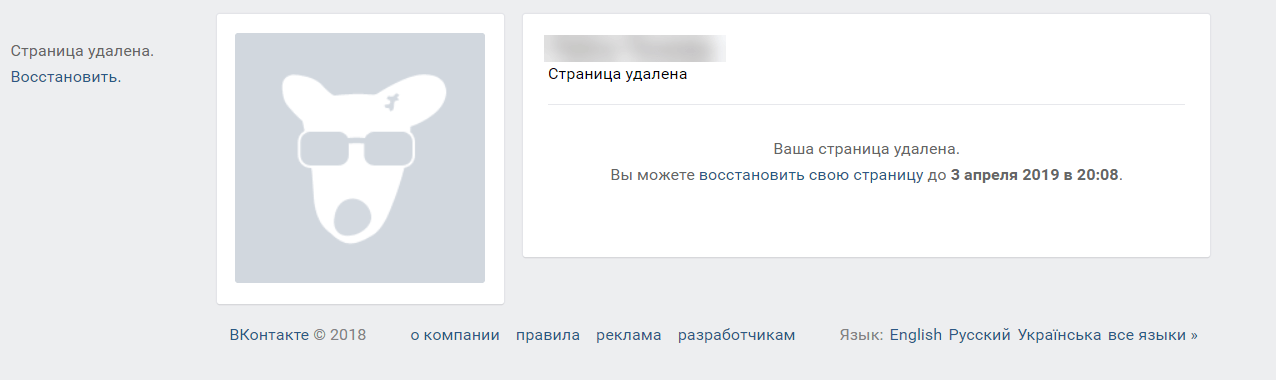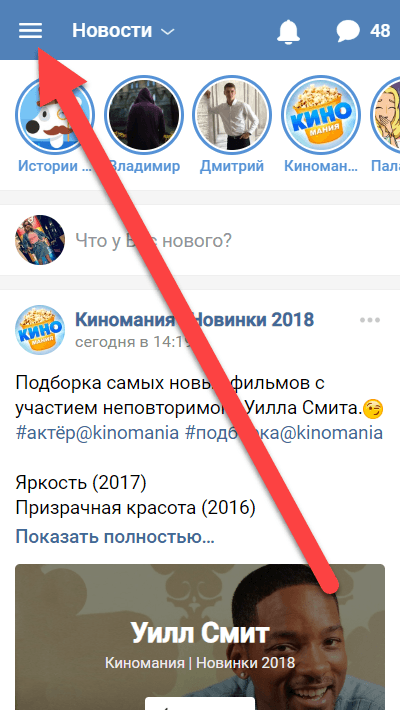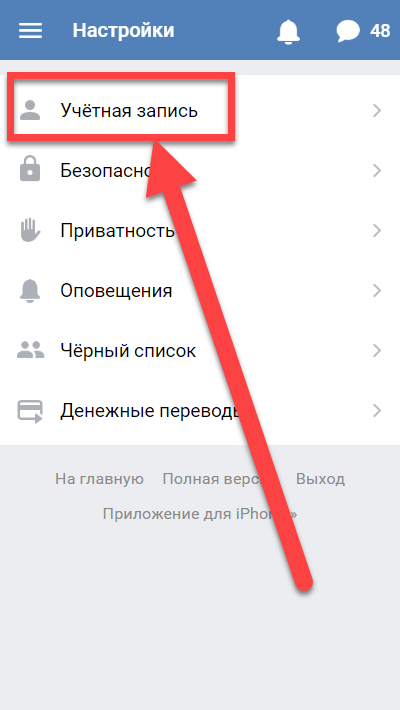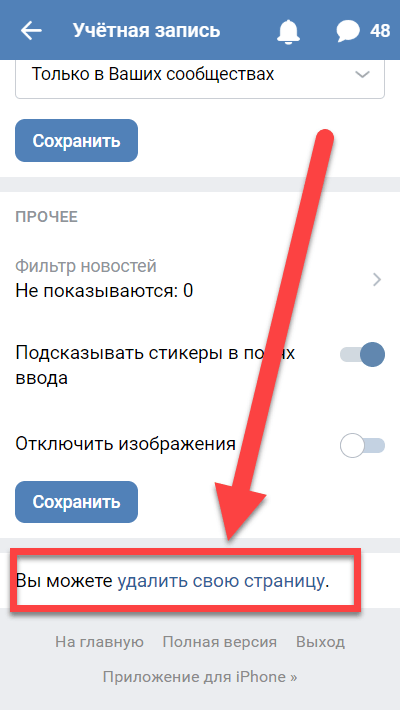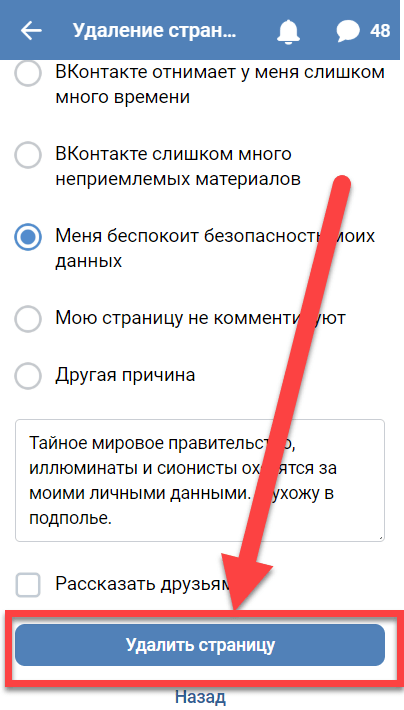Как полностью очистить страницу Вконтакте

Полная очистка страницы в социальной сети ВКонтакте требуется при разных обстоятельствах, например, в качестве подготовки перед окончательным удалением учетной записи или попросту по личному желанию. Независимо от причины, сделать это можно планомерно, используя инструменты для удаления той или иной информации. В рамках сегодняшней статьи мы расскажем, как произвести подобную очистку, используя не только стандартные, но и дополнительные средства, существенно ускоряющие процедуру очистки.
Инструкция в первую очередь рассчитана на полную ПК-версию сайта ВК, так как исключительно в ней предоставляется полный набор функций. Мы не будем уделять отдельное внимание мобильному приложению или облегченной версии веб-сайта.
Шаг 1: Общая информация на странице
В первую очередь для очистки страницы необходимо избавиться от основных данных, представленных в пользовательской анкете.
- На верхней панели веб-сайта кликните по фотографии профиля и через меню выберите раздел «Редактировать». Сюда также можно перейти, если нажать одноименную кнопку в разделе «Моя страница».
- Вкладка «Основные» позволяет изменить «Семейное положение», «Дату рождения», «Родной город», данные о владении языками и список родственников. Для очистки установите везде вариант «Не выбрано» или попросту удалите содержимое поля. В случае с датой рождения можно лишь воспользоваться опцией «Не показывать».

Читайте также: Как удалить город ВК
- Следующую страницу «Контакты» используйте для удаления информации о городе и реальном месте проживания, если оно было вами указано. Кроме того, можете очистить текстовые поля с дополнительными контактами и разорвать связь с аккаунтами в других социальных сетях, воспользовавшись иконкой с крестиком.
- Раздел «Интересы» редактировать проще всего, так как ничего кроме текстовых полей здесь нет. Поочередно очистите каждый блок и нажмите «Сохранить».
- На вкладке «Образование» присутствует сразу две страницы, на первой из которых избавиться от информации можно с помощью кнопки «Удалить» в правом верхнем углу. Во втором же случае придется вручную установить в качестве страны «Не выбрано» и произвести сохранение.
- Страница с информацией о «Карьере» не сильно отличается от предыдущей, позволяя удалить каждое место работы простым нажатием кнопки «Удалить». Учтите, что после сохранения восстановить запись будет невозможно.
- Если у вас были указаны данные о «Военной службе», на соответствующей вкладке установите в качестве страны «Не выбрано». При наличии же дополнительных мест удаление можно произвести с помощью отдельной иконки.
- В последнем разделе «Жизненная позиция» установите везде значение «Не выбрано» и вручную очистите текстовые поля.
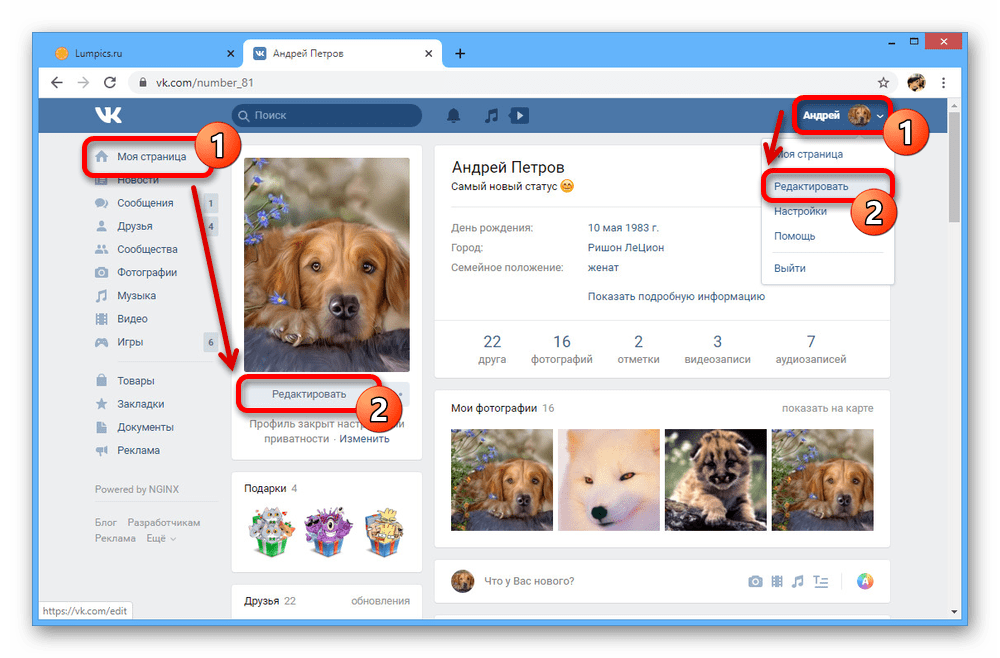


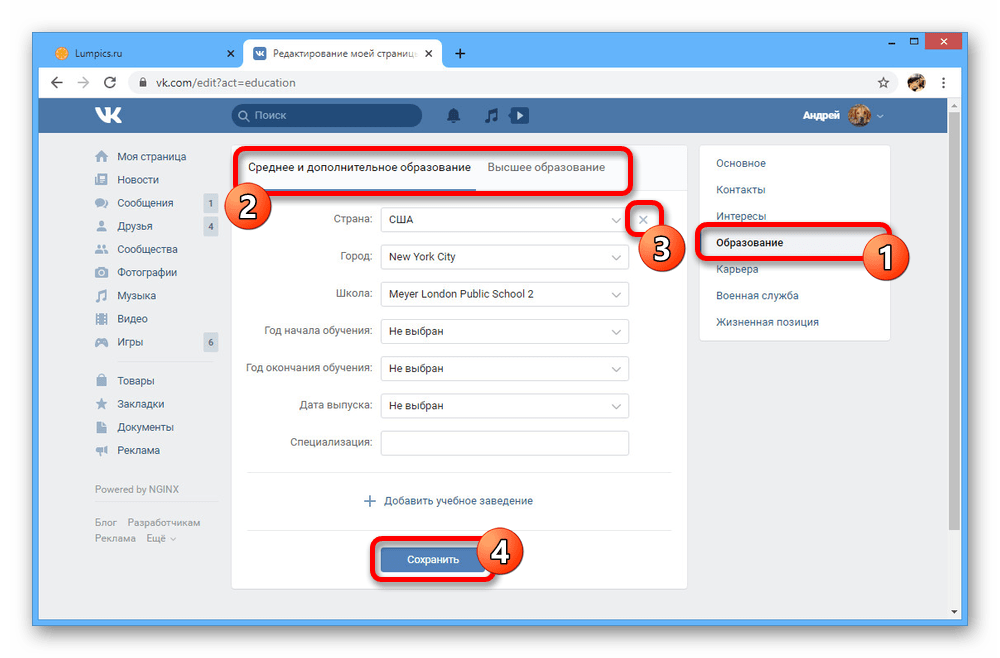



После выполнения описанной процедуры очистку основной информации можно считать завершенной. Не стоит забывать, что некоторые данные можно скрыть альтернативным путем, используя параметры приватности.
Шаг 2: Записи на стене
Помимо основной информации из пользовательской анкеты, большое количество места на странице занимают записи, опубликованные лично вами или добавленные посредством репоста. Избавиться от них можно вручную или используя специальные скрипты, позволяющие выполнить очистку за несколько секунд. Более подробно процедура удаления была нами описана в отдельной инструкции по ниже представленной ссылке.
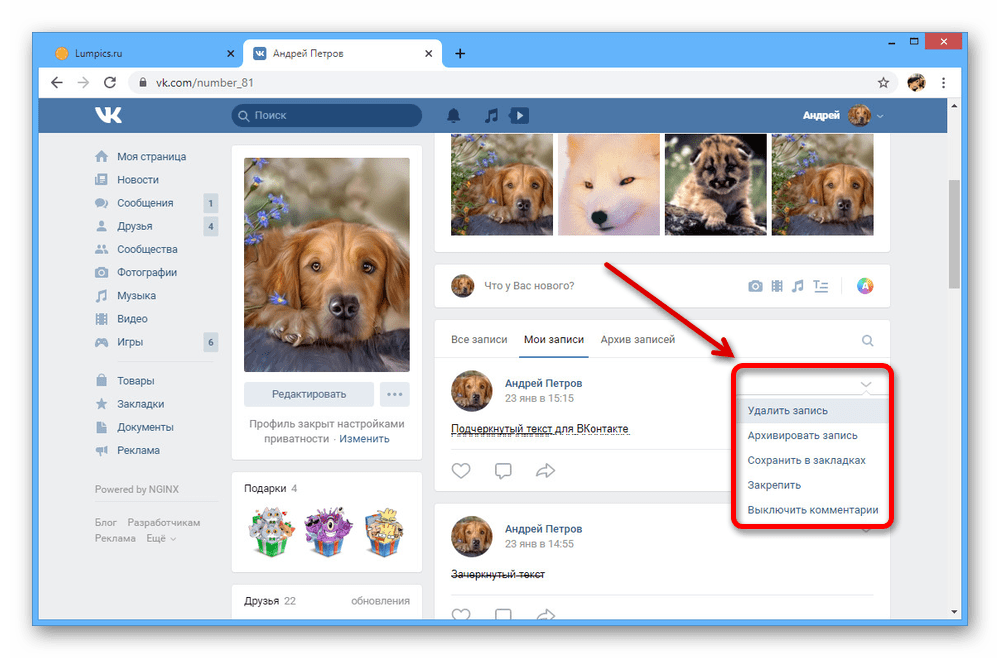
Подробнее: Как очистить стену ВК
Шаг 3: Аватарка и фотографии
Еще одной заметной частью профиля является фотография, установленная в качестве аватарки, и просто загруженные или сохраненные когда-либо изображения. Избавиться от них можно вручную, используя опцию удаления на каждом снимке, или прибегнув к помощи специальных сторонних средств. Фото профиля в таком случае исчезнет автоматически.
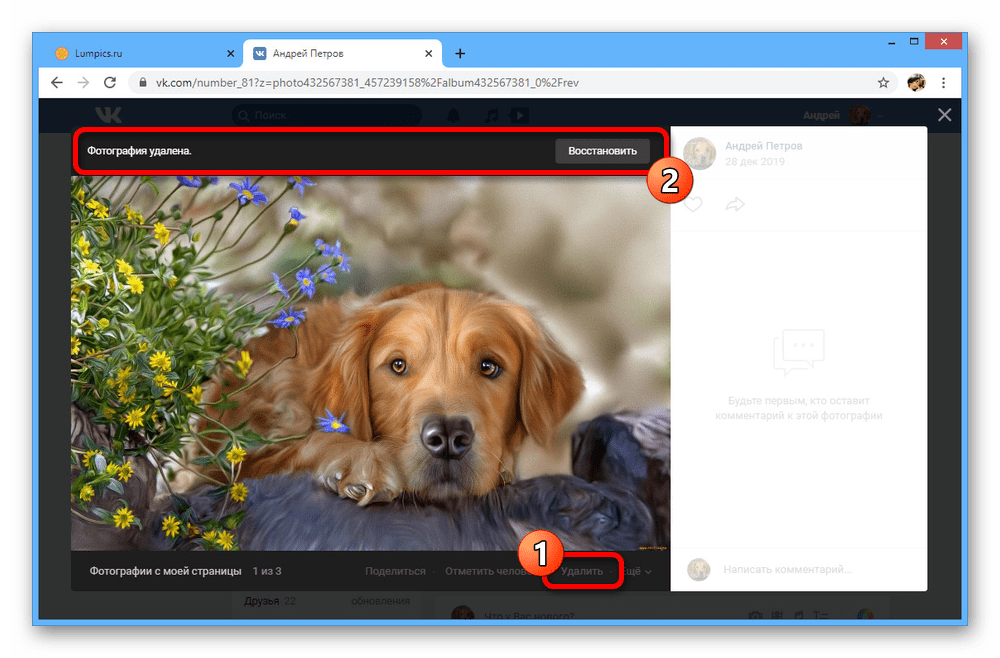
Подробнее:
Как удалить фотографию ВК
Массовая очистка изображений ВК
Немаловажно будет также выполнить удаление отметок вашей страницы на фотографиях сторонних пользователей, так как они будут сохранены даже после исчезновения учетной записи. Эта процедура, равно как и предыдущие, была рассмотрена нами отдельно.

Подробнее:
Удаление фотографий со мной ВК
Очистка отметок на изображениях ВК
Шаг 4: Видеозаписи
Разобравшись с фотографиями, следует то же самое сделать и с видеозаписями, как опубликованными лично вами, так и просто сохраненными к себе на страницу. Для этих целей в соцсети предусмотрены соответствующие инструменты, которые вполне можно использовать в автоматическом режиме с помощью скриптов. Ознакомиться с деталями можно в соответствующих инструкциях.
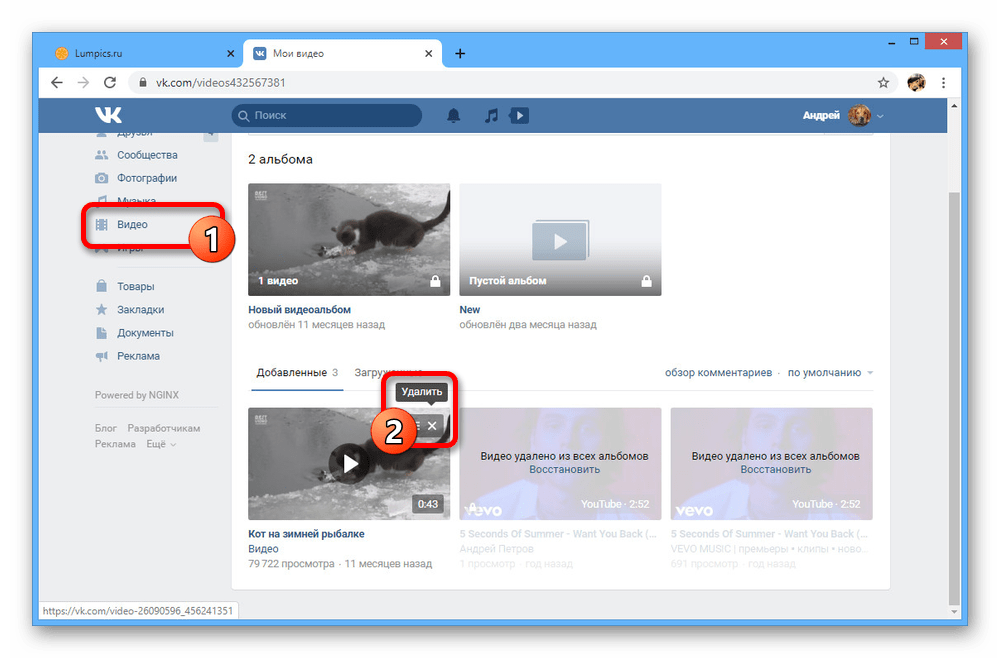
Подробнее:
Удаление видеозаписей ВК
Массовая очистка видео ВК
Шаг 5: Аудиозаписи
В отличие от фотографий и видеозаписей, произвести быстрое удаление музыкальных файлов значительно сложнее из-за постоянных изменений политики ВКонтакте и кода данного раздела. Однако выполнить это все же вполне возможно, используя скрипт в консоли браузера или в крайнем случае вручную удалив композиции и плейлисты из списка.
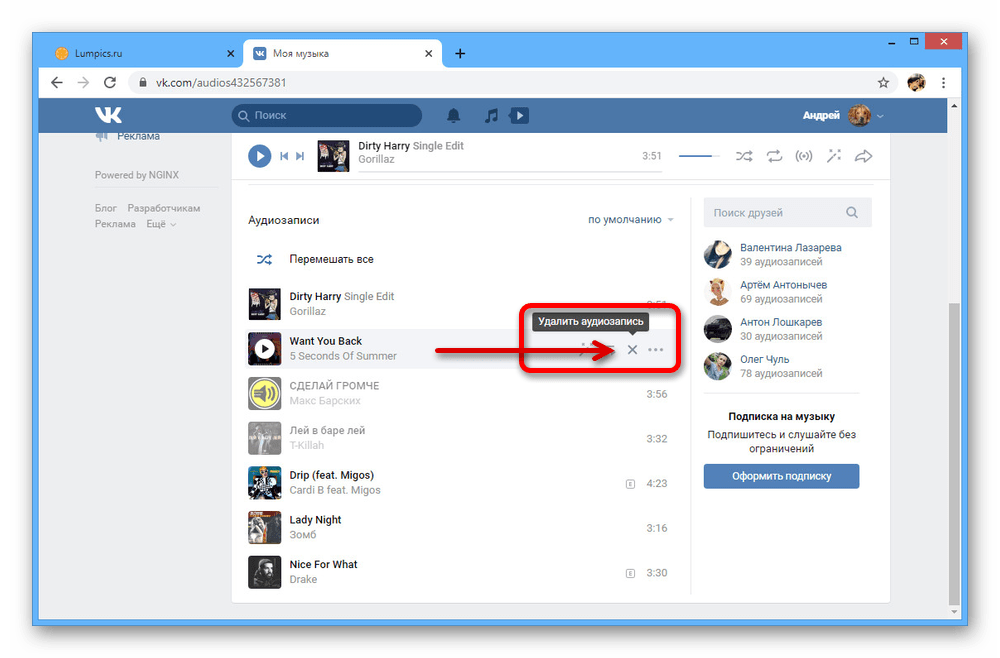
Подробнее:
Массовая очистка музыки ВК
Удаление плейлиста ВК
Шаг 6: Сообщения
История сообщений, как минимум отправленных с вашей стороны, также является частью страницы и может быть удалена вместе со всеми остальными данными. Это можно сделать вручную, выполнив очистку в разделе с диалогами, или воспользовавшись специальным расширением для интернет-браузера.
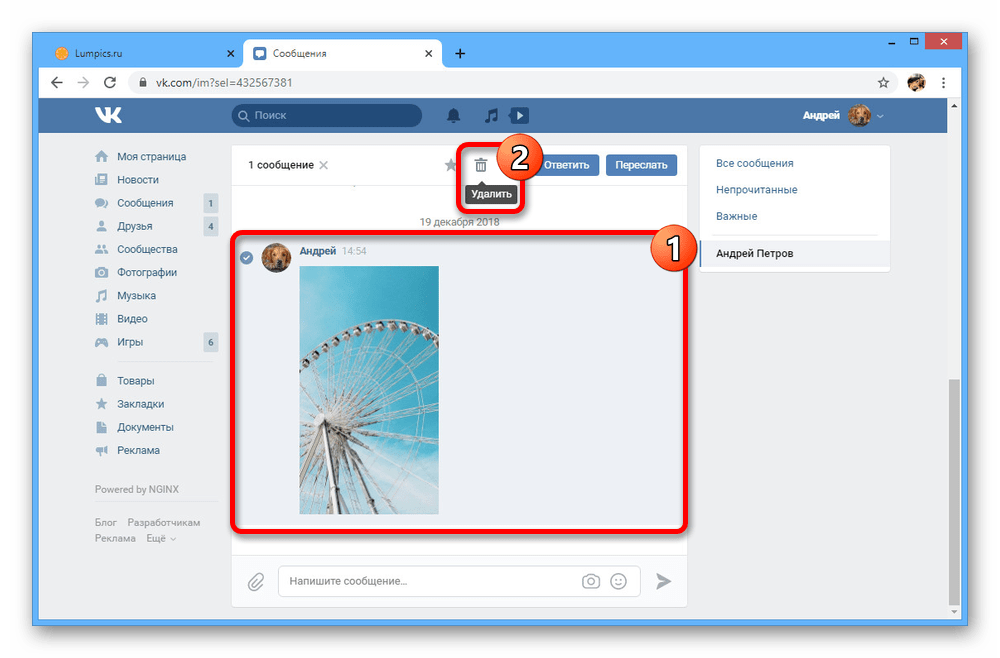
Подробнее: Удаление сразу всех сообщений ВК
Помимо непосредственно самих сообщений, диалоги ВКонтакте часто содержат массу различных файлов, будь то фотографии или видеозаписи, от которых также желательно избавиться.
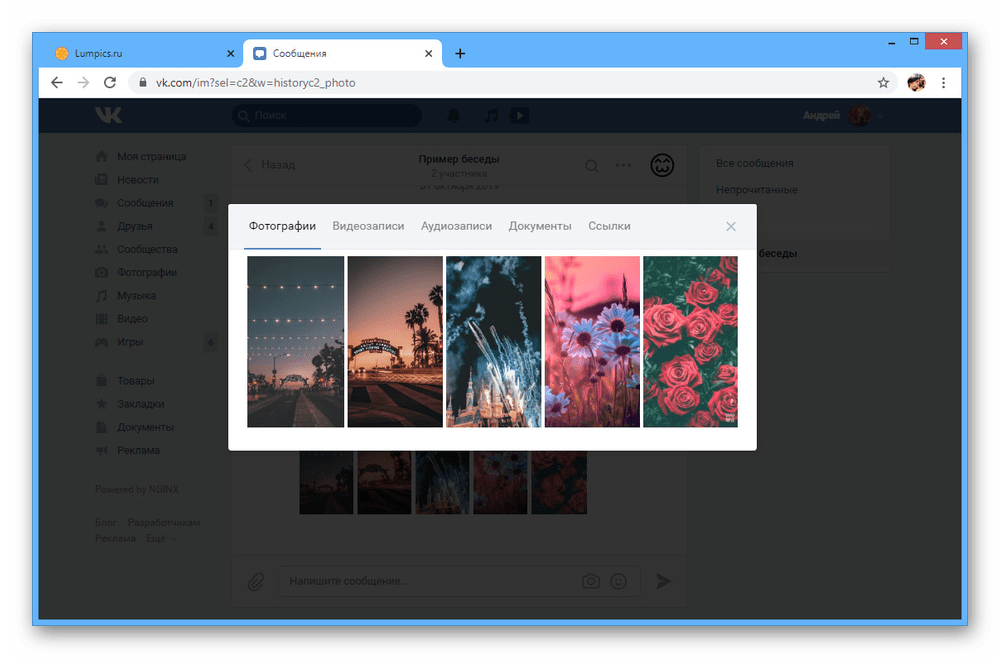
Подробнее: Как удалить фотографии из диалога ВК
В завершение, если вы состоите в каких-то активных беседах, обязательно выполните выход, руководствуясь нашей инструкцией. Сделать это, к сожалению, можно только в беседах, которые вы покинули самостоятельно, а не были исключены создателем.
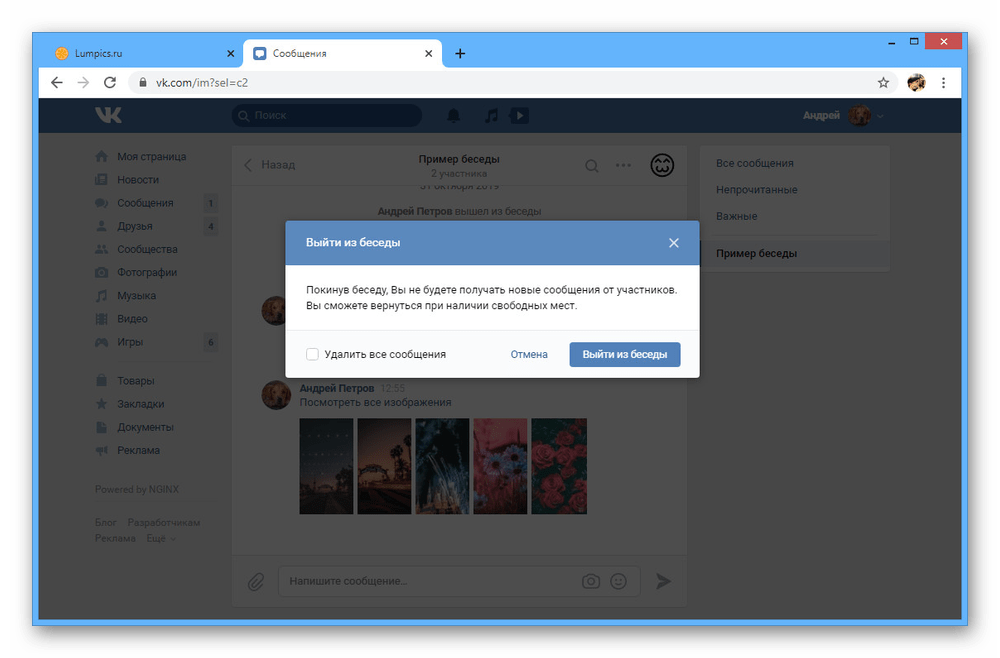
Подробнее: Как выйти из беседы ВК
Шаг 7: Друзья и подписчики
Чтобы минимизировать связь страницы с другими пользователями сайта и тем самым заблокировать большую часть функций ВК, нацеленных на рекомендации, необходимо избавиться от списка друзей, подписчиков и подписок. Во всех случаях достаточно будет воспользоваться стандартной опцией удаления, специальным скриптом или расширением.

Подробнее:
Как удалить друга ВК
Массовая очистка друзей ВК
Удаление заявок в друзья ВК
Очистка подписчиков ВК
Удаление удаленных друзей ВК
Шаг 8: Сообщества
По аналогии со списком друзей, следует произвести очистку списка сообществ, отписавшись или покинув каждую группу с помощью соответствующей кнопки. В качестве альтернативы можете использовать скрипты и расширения для браузера, существенно ускоряющие процедуру.

Подробнее: Как быстро отписаться от групп ВК
Если вы сами являетесь администратором каких-то сообществ, просто покинуть их недостаточно, так как права создателя будут навсегда зафиксированы за вашей страницей. Решить это можно передачей прав на владение группы другому пользователю сайта или выполнив удаление.
Подробнее:
Как передать группу ВК
Удаление группы и публичной страницы ВК
Шаг 9: Закладки, лайки и комментарии
При использовании сайта с момента регистрации вы наверняка добавляли закладки, ставили лайки и проявляли другую активность во всевозможных разделах социальной сети. Теперь же, чтобы выполнить полную очистку страницы, необходимо удалить каждую поставленную оценку, комментарий и прочее. К счастью, сделать это можно через отдельные параметры и в большинстве случаев даже автоматически.
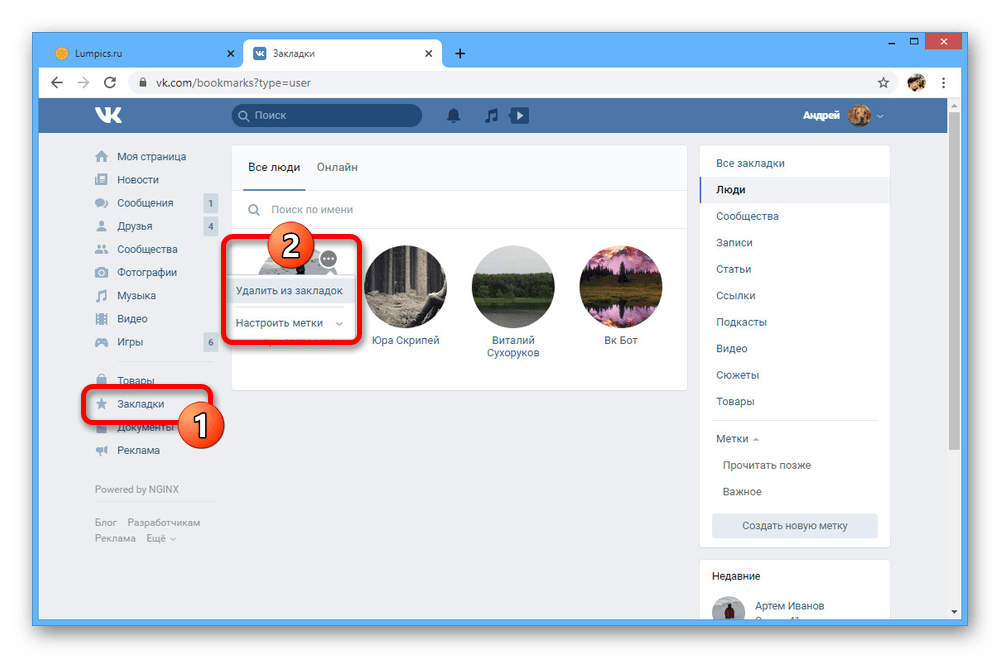
Подробнее:
Удаление лайков ВК
Очистка закладок ВК
В случае с комментариями процедура может значительно усложниться из-за отсутствия нормальных инструментов для поиска всех опубликованных вами сообщений. Однако избавиться можно хотя бы от тех данных, которые получается найти и удалить.

Подробнее:
Поиск своих комментариев ВК
Удаление комментариев ВК
Как удалить комментарий под фото ВК
Шаг 10: «Истории»
Еще один вид активности на сайте заключается в публикации «Историй» в отдельном блоке на странице «Новости». Для удаления предусмотрена специальная кнопка, если открыть просмотр содержимого.
Примечание: Данный тип контента имеет ограниченный срок жизни, и потому все равно будет удален, даже если вы не сделали этого самостоятельно.

Подробнее: Удаление «Историй друзей» ВК
Шаг 11: Управление подписками
Разобравшись с информацией на странице, в большинстве случаев доступной другим пользователям сайта, необходимо избавиться от индивидуальных данных. Начать это, конечно же, стоит с подписки на музыку, оформленную на сайте или через мобильные средства.

Подробнее: Отмена подписки на музыку ВК
Шаг 12: Настройки приложений
Последний, но также системный раздел сайта, требующий полной очистки, содержит в себе информацию о подключенных приложениях. К сожалению, здесь придется выполнять удаление вручную, придерживаясь нашей инструкции.
- Через основное меню в правом верхнем углу сайта перейдите в раздел «Настройки».
- Откройте вкладку «Настройки приложений» и в порядке очереди удалите каждый представленный здесь сервис. Для этих целей рядом с пунктами предусмотрена иконка с крестиком.
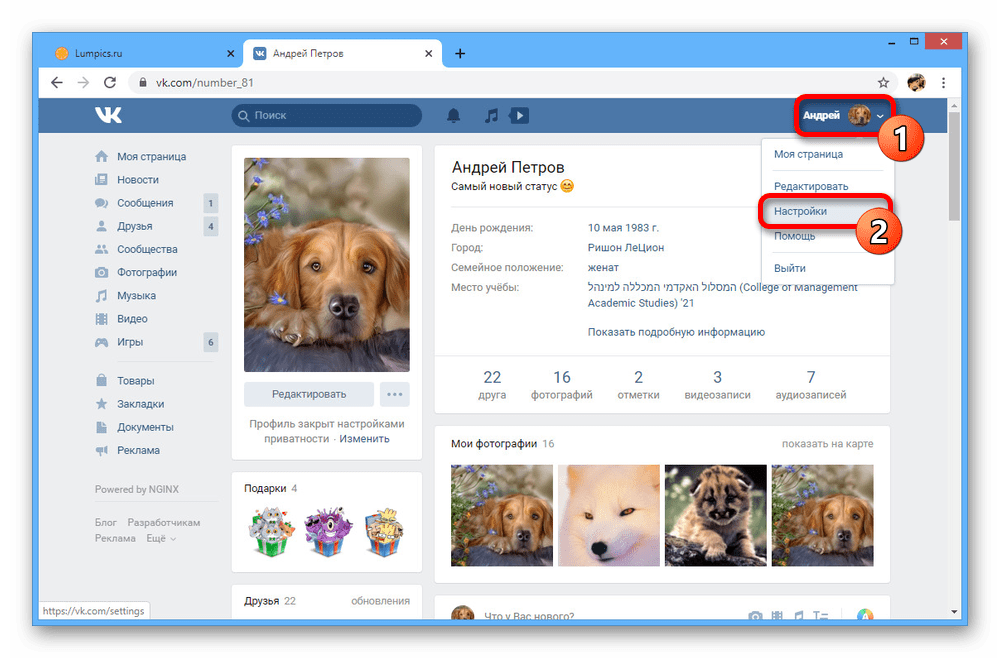
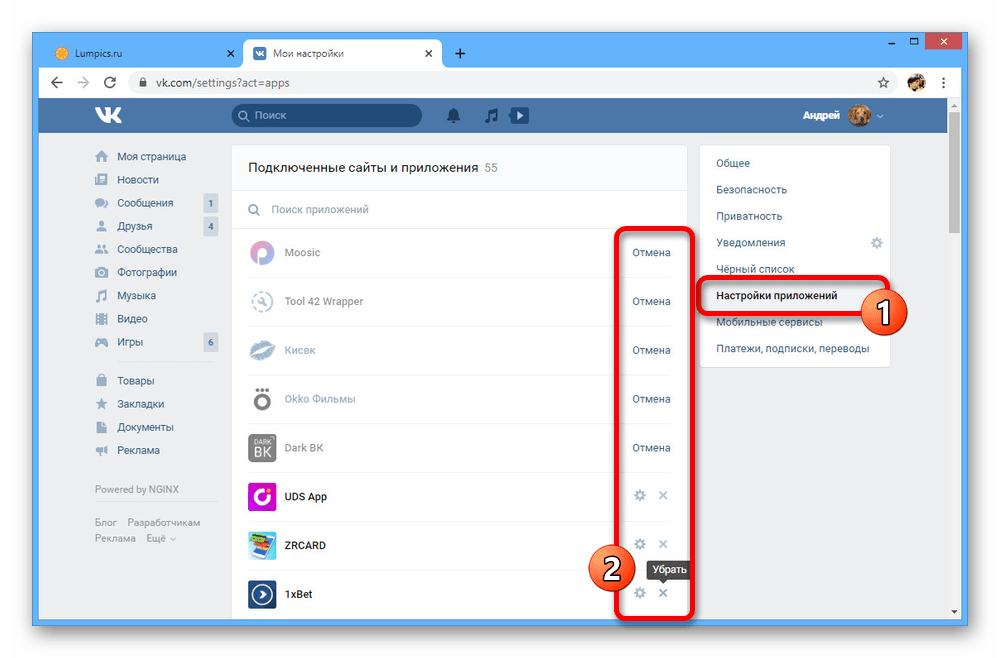
Данный этап является обязательным только если вы не хотите, чтобы сторонние приложения имели доступ к учетной записи. В ином случае очистку можно пропустить.
Мы постарались уделить внимание очистке всевозможных данных со страницы ВКонтакте, что при должном подходе позволит вам без проблем вернуть учетную запись в ее изначальное состояние. Однако такие действия требуют весьма значительного количества времени, а потому, особенно если вы не планируете использовать профиль в будущем, проще будет выполнить удаление и по необходимости повторную регистрацию с тем же номером.
Читайте также:
Как удалить страницу ВК
Регистрация новой страницы ВК
 Мы рады, что смогли помочь Вам в решении проблемы.
Мы рады, что смогли помочь Вам в решении проблемы.
 Опишите, что у вас не получилось.
Опишите, что у вас не получилось.
Наши специалисты постараются ответить максимально быстро.
Помогла ли вам эта статья?
ДА НЕТ
Как удалить страницу в вк с компьютера или телефона

Автор comhub Просмотров 895 Опубликовано Обновлено
Удаление своей страницы в социальное сети Vk.com не составит труда, делается легко и просто за одну минуту, как с компьютера так и с телефона.
И так, вот инструкция.
Удалить личную страницу VK на компьютере
Инструкция подходит для Windows и MacOS.
- Откройте свою страницу в Вк.
- В правом верхнем углу на сайте, нажмите на ваше имя изображением профиля.

- Откроется меню, выберите Настройки.

- Опуститесь в самый низ страницы, вы увидите надпись «Вы можете удалить свою страницу». Нажмите её.

- Укажите причину удаление и нажмите на кнопку Удалить страницу.

- Готово, страница удалена.

Как восстановить удаленную страницу ВК
Вы можете восстановить страницу в течении восьми месяцев. Что бы восстановить страницу, нажмите на надпись Восстановить, в левой стороне страницы.
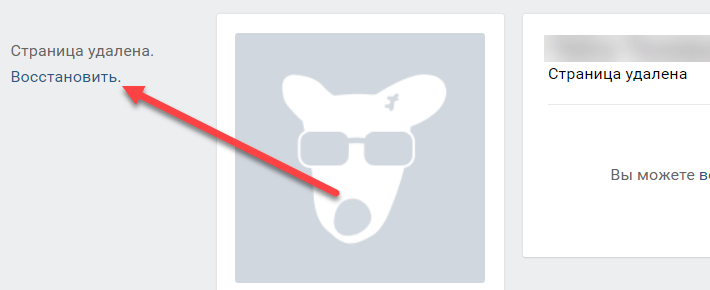
Как удалить страницу ВК с телефона
Инструкция подходит как для Andriod, так и для Iphone.
- Откройте браузер на телефоне и перейдите по адресу m.vk.com
- Если вы ещё не авторизованы, то авторизуйтесь.
- В левом верхнем углу, увидите меню, выглядит как три горизонтальные линии. Откройте меню.

- Отпустите ниже, нажмите Настройки.

- Из меню настроек, выберите Учётная запись.

- Опуститесь в самый низ, нажмите на надпись «Удалить свою страницу«.

- Укажите причину удаление и нажмите «Удалить страницу».

- Готова, ваша страница удалена.
Вы так же можете восстановить удаленную страницу с телефона.
Просто нажмите надпись «Восстановить», на странице вашего профиля.
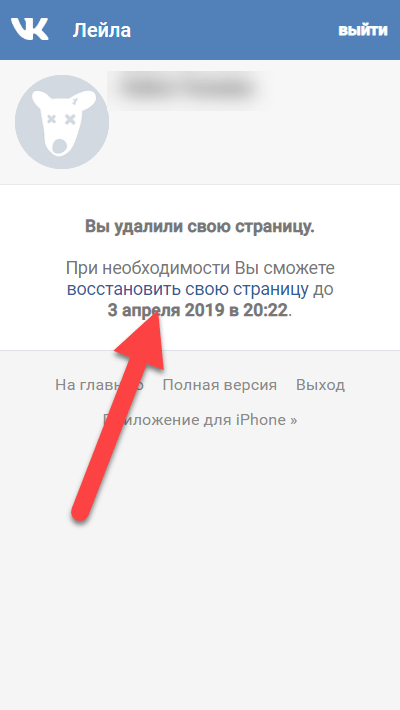
Как удалить страницу вконтакте? Как удалиться из вконтакте полностью с телефона или компьютера
Если вы по какой-то причине больше не хотите посещать или использовать свою страничку в контакте, то сейчас я покажу вам как можно без проблем удалить ее. Также поговорим про некоторые нюансы этого процесса.
Итак, как можно полностью удалиться с контакта, используя компьютер или телефон?
Оглавление:
- Зачем это нужно
- Как удалиться из вконтакте
- Через сколько все данные удалятся полностью?
- Как удалить страницу вк с телефона
- Заключение
Зачем это нужно
Чаще всего пользователи предпочитают скрыть свою присутствие в сети (см. как в вк убрать время последнего посещения), чтобы другие люди не могли узнать информацию о них. Это наиболее частая причина удаления страницы.
Могут наскучить спамные и откровенно надоедливые сообщения. В таком случае люди действуют кардинально — либо закрывают доступ к своей странице (см. как закрыть страницу в контакте от всех кроме друзей), либо полностью удаляют ее.
В независимости от того, какая у вас причина, способ предельно прост. Вот он.
Как удалиться из вконтакте
Открываем свою страничку, и идем в раздел «Мои настройки».

Здесь идем в самый низ — нас интересует ссылка «Удалить свою страницу».

Все что нам нужно — перейти по ней. Дальше откроется форма, в которой вас попросят указать причину удаления.

Указывайте любую причину на свой вкус — особой роли это не играет. Кстати, если вы выберите пункт «Мою страницу не комментируют», вам укажут ваших двух последних гостей. Этот момент мы подробно разбирали в материале посмотреть кто заходил на мою страницу вконтакте.
Дальше нажимаем кнопку «Удалить страницу». Операция будет выполнена, и вас перебросит на страницу уведомления. Все готово.

Через сколько все данные удалятся полностью?
Если вы обратите внимание на предыдущий рисунок, то там указано, до какого числа вы сможете восстановить свою страницу (см. как восстановить страницу в вк после удаления). С помощью несложных вычислений можно посчитать — у нас в запасе есть 7 месяцев. В течении этого времени все ваши персональные данные будут храниться в базе Контакта.
Из этого следует вывод, что если вы не восстановите страницу — через 7 месяцев вы будете навсегда удалены из социальной сети.
Как удалить страницу вк с телефона
Процесс полностью аналогичен. Вам достаточно войти с телефона — через браузер, или мобильное приложение вконтакте. Дальше все по инструкции — «Мои настройки — удалить страницу».
Заключение
Читайте также:
Я хочу обратить ваше внимание на следующие моменты.
Если вы удаляете страницу вконтакте с той целью, чтобы скрыть от посторонних глаз свои персональные данные, спешу вас разочаровать. Есть способ, который позволит посмотреть их даже в том случае, если вы удалите аккаунт. Я подробно рассказал об это в инструкции — как посмотреть удаленную страницу в вконтакте.
И подумайте вот о чем. Если вас что-то не устроило в социальной сети, будь то спамные сообщения, или прочая ерунда, у вас есть возможность выставить настройки приватности, ограничив все основные данные и функции от всех остальных пользователей. Например, вы можете ограничить комментирование своих фотографий и записей на стене. Таким образом, никто не сможет оставлять вам глупые комментарии. Как это сделать, читайте вот тут — как закрыть доступ к странице в контакте.
Вопросы?
Вам помогла эта информация? Удалось решить возникший вопрос?
Понравилась статья? Пожалуйста, подпишитесь на нас Вконтакте!

Мой мир
Одноклассники
Google+
 Загрузка…
Загрузка…
Как удалить страницу и отвязать номер ВКонтакте?
Всем известно, что сейчас в Интернете, гуляет столько шпионских программ, которые то и дело норовят проникнуть в Ваш компьютер и украсть все данные или того хуже вывести его из строя. Особенно такие шпионы находят себе проживание в социальных сетях. Чаще такие жильцы живут в Вконтакте. Поэтому администраторы сайта решили сделать привязку Вашей страницу к телефону.
Безусловно, эта мера дает свои плоды, но многие почему-то хотят сделать отвязку страницы от номера в Вконтакте.
Как же отвязать номер от страницы Вконтакте?
Многие пользователи задаются вопросом: «Как отвязать номер от страницы Вконтакте?» Ответ на него будет очень прост: «Никак.» Эта функция отключена с 2013 г., но можно сделать отвязку страницы от номера, чтобы привязать к другому или к e-mail.
Чтобы сменить номер на ящик, надо сделать всего несколько шагов:
- Для этого нужно зайти на свою страницу в «Мои Настройки», потом перейти в «Оповещение» и в строке «E-Мail для оповещений» вписать свой электронный адрес, а где «Оповещение через SMS» удалить свой номер.
- Буквально через несколько минут к Вам на почту придет письмо с ссылкой-подтверждением, по которой надо перейти, тем самым дав свое согласие. И оп-ля! Все готово! Читайте также материал на тему, как создать страницу ВКонтакте без нмера телефона.
Отвязать номер от страницы Вконтакте можно через спец. сервис. Выполните ряд шагов:
- Пройти по ссылке
- Вбейте номер, который хотите удалить
- После того, как придет код на телефон, надо внести его в специальное поле. Если же код не пришел, сделайте повторный запрос.
- Все. Отвязка завершена.
Эту процедуру надо обязательно сделать, если решили удалить свою страницу в Вконтакте навсегда.
Как удалить страницу в вконтакте
 Здравствуйте, наши уважаемые читатели и посетители сайта, которые зашли в первый раз. В данной статье smartronix.ru расскажет, как удалить страницу в вконтакте самостоятельно. В удалении страницы вконтакте нет ничего сложного. А причин для этого масса. Зачем вообще может понадобиться удалить страницу вконтакте?
Здравствуйте, наши уважаемые читатели и посетители сайта, которые зашли в первый раз. В данной статье smartronix.ru расскажет, как удалить страницу в вконтакте самостоятельно. В удалении страницы вконтакте нет ничего сложного. А причин для этого масса. Зачем вообще может понадобиться удалить страницу вконтакте?
Во-первых, пользователь социальной сети “вКонтакте” может решить завязать с порочной зависимостью ;). Это несомненно похвально, но есть и другие причины, по которым удаление страницы является больше вынужденной мерой. Например, по причине взлома Вас могли заблокировать, правда тогда можно попробовать восстановить страницу. Или же Вы решили завести новый профиль Контакта. В любом случае, наша простая инструкция должна помочь.
Как удалить страницу в контакте
Раньше, до того, как появилась возможность удаления профиля, удалить страницу в вконтакте можно было следующими извращёнными способами:
- Зайти на вкладку “Мои настройки”, далее в “Общее”, и удалить галки со всех возможных представленных пунктов. После этого, удалить все, что связано с вашим профилем: видеозаписи, музыку, заметки, приложения и тому подобное. Автор данного метода утверждает, что такое удаление всего и вся на странице ему помогло. Но фактически, Вы просто делаете ваш профиль “необитаемым”, и по этой причине её может удалить модератор вконтакте.
- Добавить Дурова П., создателя обсуждаемой секты, в черный список, то есть бан-лист. После чего, страница должна удалиться автоматически. Также, сомнительное старание. Но, как шутка администрации вполне может быть. Если интересно, попробуйте.
- Поставить в настройках профиля нужную приватность, по следующему пути: “Мои настройки”, затем в “Приватность” и здесь поставить где только можно “только я” и “никто”. После этого также удалить всё из профиля, как в первом пункте.
Согласитесь, способы глупые. И скорее всего, они были придуманы от безысходности, когда люди просто не могли удалить страницу в вконтакте. Но теперь есть действительно простой способ удаления.
Быстрое удаление страницы в вконтакте
Видимо администрация вКонтакте решила, что такат возможность, как удаление страницы, должна присутствовать. Правда, если Вы хотите знать, как удалить страницу вконтакте навсегда, то ответ Вас разочарует. Полностью и навсегда удалить не получиться. Страничку всегда можно будет восстановить. Сделано это для того, чтобы мошенники, и те нехорошие люди, которые взламывают Контакт, не могли удалить ваш профиль.
То есть на текущий момент, можно только заблокировать страницу в вконтакте. Делается это следующим образом. Ищем пункт меню “Настройки”, который доступен в вашем текущем профиле:

В самом низу страницы настроек будет ссылка с текстом “Вы можете удалить свою страницу”.

Смело жмём на ссылку и попадаем на удаление страницы. Здесь, администрация вежливо попросит: “Пожалуйста, укажите причину удаления вашей страницы”.

Выбираем пункт, по которому Вы решили удалить страницу в вконтакте. Здесь также можно поставить галочку, чтобы друзья узнали о вашем решении. После этого нажимаем синюю кнопку “Удалить страницу” и она будет удалена.
Как удалить страницу в ВК с телефона и на сайте
Социальные сети для некоторых людей становятся настоящей «паутиной», которая не отпускает решать реальные дела, работать или общаться вживую с друзьями. В какой-то момент жизнь «на виду» у других пользователей может надоесть и тогда следует знать, как удалить страницу во Вконтакте. Для этого можно воспользоваться несколькими способами.
Статьи по теме
Как удалиться из ВК
На данный момент сервис предлагает несколько вариантов провести быстрое удаление страницы ВК. Можно условно их разделить на степени «невозврата», к примеру, допускается заморозить аккаунт временно, чтобы другие участники сети не могли получить к ней доступ, но вы при желании могли зайти в свой профиль. Если же вам нужно полностью избавиться, то нужно знать правила сервиса, как удалить страничку в ВК.
Как удалить страницу ВК с телефона
Многие современные пользователи уже давно используют для выхода в сеть смартфоны (на андроид или айфон). Гаджет удобен для серфинга в интернете, к тому же разработчики создают специальные мобильные приложения, которые упрощают работу с сайтом в интернете. Существует возможность удалить страницу Вконтакте с телефона навсегда в любой удобный момент будь то айфон или андроид. Выполнить это через мобильную утилиту у вас не получится, удаление можно провести только через сайт. Чтобы окончательно избавиться от своей анкеты навсегда, вы должны выполнить следующее:
- Перейдите на адрес «Вконтакте». Вас автоматически переправит на мобильную версию ресурса.
- Выполните вход.
- Найдите в левом меню пункт под названием «Настройки».
- В самом низу нового окна у вас должна появится надпись «Вы можете удалить свою страничку». Кликните на активную ссылку.
- Далее перед вами появится список вариантов, почему вы хотите расстаться с социальной сетью. На процесс деактивации это никак не виляет, нужен этот шаг только для сбора информации разработчиками. Можно напить свой комментарий, почему приняли решение уничтожить страничку. Укажите любой и нажмите на кнопку «Удалить страничку».
- После этого ваш профиль будет недоступен, но еще на протяжении года данные о вас буду храниться в базе данных сайта. При желании вы сможете восстановить ее.
- Помните, что к этой учетной записи по-прежнему будет привязан ваш номер телефона, регистрация нового аккаунта на этот же мобильный у вас не пройдет пока полностью не удалят старый.


Как удалиться из Контакта полностью
Вышеописанный способ, как удалить страницу в ВК, полностью совпадает с вариантом для настольный ПК и ноутбуков. Путь для уничтожения профиля навсегда точно такой же, действия выполнять в том же порядке. Следует учитывать, что все внесенные вами ранее данные в анкете будут еще долгие месяцы храниться. Если вы по каким-то причинам вновь введет логин, пароль от своего VK, то дата полного стирания данных будет перенесена более позднее время. По этой причине, если вы хотите полностью удалиться из ВК, то после закрытия не заходите к себе.
Для сокрытия любых данных от других пользователей рекомендуется в настройках приватности запретить кому-либо просматривать вашу личную информацию. Инструкция по закрытию доступа к профилю:
- Нажмите вновь на кнопку «Настройки».
- Выберите пункт «Приватность».
- Напротив всех пунктов установите значение «Только я».


Как заблокировать свою страницу Вконтакте
Разработчики сервиса предусмотрели только один функционал, если хотите временно закрыть или провести полное удаление страницы в ВК. Выше был описан способ, как заблокировать свой профиль, но анкета не удаляется моментально. В верхней части экрана появится уведомление о том, что вы можете восстановить информацию, если проведете необходимые действия до указанного срока. Как правило, человеку выделяется около полугода на принятия решения (испытательный период). Рядом с местом для аватарки появится слово «Восстановить», по нажатию на которое возобновляется работа анкеты.


Удаленная страница ВК
На протяжении 6-7 месяцев будет храниться вся сохраненная информация, если удалить страницу в ВК. Публичного доступа у других участников системы к ним не будет и у вас тоже, если не восстанавливать ее. В верхней части сайта будет указано срок, когда страничка будет удалена безвозвратно, а вместо фото – картинка с собачкой. До этих пор в базе данных содержится информация. По истечении этого периода вернуть профиль возможности нет, а номер телефона будет вновь свободен для повторной регистрации.
Видео
Нашли в тексте ошибку? Выделите её, нажмите Ctrl + Enter и мы всё исправим!
Рассказать друзьям:
инструкция с картинками и видео
Ежедневно в социальных сетях люди проводят свое свободное, а порой и рабочее время. Но иногда возникает потребность удалить всю личную информацию вместе со страницей. Причины бывают разными — часто аккаунты взламывают злоумышленники или пользователю просто надоедает тратить свою жизнь на общение в виртуальном мире. С чего начать, если назрела необходимость удалить страницу в контакте?
Официальный способ
- Зайдите на свою страницу социальной сети «ВКонтакте».
- Выберите в меню пункт «Мои настройки».
- Внизу страницы найдите надпись «Вы можете удалить свою страницу» и перейдите по ссылке.
- Укажите причину удаления, выбрав ее из перечня (или назвав свою индивидуальную) и установив «флажок».
- Нажмите кнопку «Удалить страницу».

Интересно то, что при выборе причины сообщение генерируется автоматически, причём такое сообщение ставит пользователя в достаточно глупое положение, особенно если он не снимет галку «Рассказать друзьям». Скорее всего это сделано для того, чтобы пользователь передумал удалять аккаунт.

Для того, чтобы личные данные пользователя больше нигде не появились без его ведома (например, на сайтах знакомств), до удаления страницы в «ВКонтакте» желательно очистить удаляемую страницу от переписки, фото, видео и других материалов. При этом позаботьтесь, чтобы внесенные изменения сохранились.
Такой способ удаления страницы ввели не очень давно. Раньше для того чтобы удалить страницу нужно было произвести ряд хитрых манипуляций. Было много советов, вплоть до рекомендаций начать бурную деятельность спамера, чтобы спровоцировать модератора на удаление страницы без права восстановления.
Удаление с помощью телефона
Те, кого не привлекает такой простой вариант, могут поступить иначе. Есть еще один способ удалить страницу:
- зарегистрируйте новый аккаунт «Вконтакте», указав тот же номер телефона, к которому привязана старая страница;
- при запросе сервиса о замене страницы ответьте утвердительно.
Сохранять конфиденциальность в Интернете — целая проблема, особенно учитывая тот факт, что люди сами выкладывают все сведения о себе в социальных сетях. Чтобы контролировать распространение личной информации, лучше ее не выкладывать в Сеть, тогда и удаление аккаунта не понадобится.
Зависимость от виртуального мира – серьезная проблема, а решение об удалении страницы — лишь первая попытка от нее излечиться. Какой бы ни была причина, заставившая удалить свою страницу из Сети, важно сделать это правильно и безвозвратно.
Если вы так и не поняли до конца процесс удаления, то рекомендуем посмотреть это видео.
Как удалить страницу в Microsoft Word?
Обновлено: 07.10.2019, Computer Hope
В Microsoft Word, если вы хотите удалить всю страницу из документа, вы можете сделать это одним из нескольких способов. Важно отметить, что не существует сочетания клавиш для удаления всей страницы в документе Word. Действия по удалению страницы также зависят от того, есть ли на странице текст или нет.
Чтобы удалить страницу в Microsoft Word, выберите один из приведенных ниже вариантов действий по удалению страницы.
Выделите весь текст на странице и удалите
Если страница, которую вы хотите удалить в документе Word с текстом, удалите текст на этой странице, чтобы удалить страницу.
Наконечник
Если вы хотите сохранить текст, а не удалять его, вырежьте и вставьте его в другое место.
- Перейдите на страницу документа Word, которую вы хотите удалить.
- Выделите весь текст на странице.
- Нажмите клавишу Delete на клавиатуре, чтобы удалить текст.
- Если страница остается после удаления всего текста, нажмите клавишу Backspace, чтобы удалить страницу.
Удалить с помощью клавиши Backspace
Если страница, которую вы хотите удалить в документе Word, пуста, вы можете использовать клавишу Backspace для удаления страницы.
- Перейдите на страницу документа Word, которую вы хотите удалить.
- Прокрутите страницу вниз и щелкните в правом нижнем углу страницы, чтобы поместить текстовый курсор в конец.
Заметка
Если на странице нет пробелов или символов возврата каретки, текстовый курсор отображается в верхнем левом углу страницы.
- Нажмите клавишу Backspace один или несколько раз, пока страница не будет удалена.
Удалить с помощью клавиши удаления
Если страница, которую вы хотите удалить в документе Word, пуста, вы можете использовать клавишу «Удалить», чтобы удалить страницу.
- Перейдите на страницу документа Word, которую вы хотите удалить.
- Щелкните мышью в направлении верхнего левого угла страницы, чтобы поместить текстовый курсор в начало страницы.
- Нажмите клавишу Delete один или несколько раз, пока страница не будет удалена.
Заметка
Если на удаляемой странице есть пробелы или символы возврата каретки, вам необходимо удалить эти пробелы и символы возврата каретки, прежде чем страницу можно будет удалить.
,
android — Как удалить контакт?
Переполнение стека
Товары
- Клиенты
- Случаи использования
Переполнение стека
Общественные вопросы и ответыКоманды
Частные вопросы и ответы для вашей командыпредприятие
Частные вопросы и ответы для вашего предприятияработы
Программирование и связанные с ним возможности технической карьерыТалант
Нанять технических талантовреклама
Обратитесь к разработчикам по всему миру
Загрузка…
.
Как удалить страницу в Word
Большинство из нас — будь то студенты, офисные служащие, художники или ученые — используют Microsoft Office , а точнее Microsoft Word , в нашей повседневной жизни. Это практически любой программный пакет для повышения производительности, и не зря. Его список приложений представляет собой чрезвычайно надежные и очень мощные инструменты повышения производительности, которые служат многим целям.
Тем не менее, огромный процент пользователей не осознает, насколько они могущественны.Возьмем, к примеру, Microsoft Word. Хотя он предназначен для того, чтобы обработка текста была больше похожа на прогулку по пляжу, а не на утомительную задачу с его кнопками, автоматическими функциями и ярлыками, многие пользователи почти не знают — не говоря уже о том, чтобы использовать — большинство из них. И поэтому они делают слишком много шагов и больше времени, чем необходимо, для выполнения более сложных задач.
При удалении страницы в Word, например, некоторые пользователи в конечном итоге заставляют свою мышь или кнопку Backspace немного потренироваться, и все потому, что они не знают, что есть более простой способ сделать это.
Если вы один из этих людей, вы попали в нужное место. Сегодня мы собираемся показать вам несколько более эффективных способов удаления страницы в Word, независимо от того, являетесь ли вы пользователем Windows 10 или Mac, потому что, честно говоря, вашей клавише Backspace нужен отпуск.
Как удалить страницу в Word в Windows 10
Есть несколько более простых способов удалить всю страницу в Word. Имейте в виду, что нет кнопки, на которую можно было бы просто нажать, чтобы волшебным образом удалить страницу. Каким бы полезным это ни было, мы уверены, что у Microsoft есть причины не делать это доступным.Тем не менее, есть способы получше, не говоря уже о более профессиональных, кроме удерживания клавиши Backspace.
Изображение предоставлено: Microsoft
Метод № 1: функция Go To
Функция Go To в Microsoft Word позволяет курсору перемещаться, а не прокручивать, к указанной вами странице, разделу, строке или сноске, прежде всего для экономии вашего времени , Думайте об этом как о телепортации: вместо того, чтобы идти в магазин за газировкой, вы просто исчезаете из своего текущего местоположения и появляетесь в пункте назначения.
Если вы хотите удалить страницу в Word, функция «Перейти» не только «телепортирует» ваш курсор на страницу, которую вы хотите удалить, но также позволяет выделить содержимое страницы, по сути, подготавливая его к удалению.
Шаг 1: На вкладке Home нажмите кнопку раскрывающегося списка Найти и выберите Перейти к . Или просто нажмите Ctrl + G .
При этом должна открыться вкладка «Перейти к» в диалоговом окне «Найти и заменить».
Изображение предоставлено: Microsoft
Шаг 2: Введите номер страницы в текстовое поле Введите номер страницы и щелкните Перейти к .
Здесь вы можете перейти к странице, которую хотите удалить, введя ее номер. Если вы не знаете номер конкретной страницы, вы также можете ввести + или -, чтобы перейти со страницы, на которой вы сейчас находитесь, к странице, которую вы хотите удалить. Например, если вы находитесь на странице 1, а страница, которую вы хотите удалить, находится на четыре страницы ниже, вы просто набираете +4. Затем нажмите кнопку «Перейти». Вы перейдете на указанную вами страницу.
Шаг 3: Введите « \ page », затем щелкните Перейти к , чтобы выделить всю страницу.Щелкните Закройте , когда он будет выделен.
При вводе текста «\ page» в текстовом поле «Введите номер страницы» и нажатии кнопки «Перейти» выделяется вся страница, которую вы хотите удалить.
Шаг 4: Нажмите backspace или delete , чтобы удалить страницу.
Когда вся страница выделена, вы можете просто нажать кнопку возврата или удаления один раз. Это эффективно удаляет всю страницу.
Изображение предоставлено: Microsoft
Метод № 2: Панель навигации (для пустых страниц)
Использование вкладки панели эскизов в области навигации позволяет просматривать и быстро прокручивать страницы документа, предоставляя вам доступ к их эскизам.Эта функция позволяет быстро перемещаться по документу, быстро находить страницу, которую нужно удалить, и дважды щелкать по ней, чтобы перейти к реальной странице.
Этот метод особенно полезен, когда вы случайно создали группу пустых документов, случайно удерживая клавишу пробела или добавив разрыв страницы. Панель навигации позволяет легко определить, какие страницы пусты и, следовательно, нуждаются в удалении.
Шаг 1: Перейдите на вкладку View и отметьте галочкой поле области навигации или просто нажмите Ctrl + H и щелкните вкладку Pages в области навигации.
Открытие области навигации, обычно привязанной к левой стороне окна приложения, и щелчок по вкладке «Страницы» отобразят эскизы страниц документа по порядку.
Шаг 2: Прокрутите страницы, затем найдите и дважды щелкните пустую страницу, которую вы хотите удалить.
Это приведет вас к началу выбранной страницы.
Кредит изображения: Microsoft
Шаг 3: Нажмите Ctrl + Shift + 8 , чтобы отобразить знаки абзаца.Если пустая страница появилась из-за лишнего абзаца (или пяти), просто нажмите удалить , пока страница не будет полностью удалена, что не займет много времени. Если пустая страница была вызвана разрывом страницы , просто выберите разрыв страницы и нажмите backspace.
Как удалить страницу в Word на Mac
Удаление страницы в Word на Mac очень похоже на то, когда вы делаете это на ПК. Однако есть несколько явных различий, в первую очередь из-за особого набора сочетаний клавиш MacOS, а также немного другого пользовательского интерфейса приложения.
Метод № 1: Перейти к функции
Если вы не читали раздел о Windows 10, давайте быстро освежимся. Функция «Перейти» позволяет курсору перемещаться вместо прокрутки к указанной вами странице, разделу или строке, как если бы он телепортировался в это место, чтобы сэкономить ваше время.
Функция «Перейти» не только «телепортирует» курсор на страницу, которую вы хотите удалить, но также позволяет выделить содержимое страницы, подготовив ее к удалению.
Изображение предоставлено: Microsoft
Шаг 1: В главном меню перейдите к Изменить > Найдите и выберите Перейти к .Или просто нажмите Fn + Cmd + G .
При этом должна открыться вкладка «Перейти к» в диалоговом окне «Найти и заменить».
Шаг 2: Введите номер страницы в текстовое поле Введите номер страницы и щелкните Перейти к .
Вы можете перейти к странице, которую хотите удалить, введя ее номер. Если вы не знаете номер страницы, вы также можете ввести + или -, чтобы перейти с текущей страницы на ту, которую вы ищете. Например, если вы находитесь на странице 1, а страница, которую вы хотите удалить, находится на четыре страницы ниже, вы просто набираете +4.
Изображение предоставлено: Microsoft
Шаг 3: Введите « \ page» , затем щелкните Перейти к , чтобы выделить всю страницу. Нажмите Закрыть , когда текст будет выделен.
Набрав текст «\ page» в текстовом поле «Введите номер страницы» и нажав «Перейти», вы выделите всю страницу, которую вы хотите удалить.
Шаг 4: Нажмите удалить , чтобы удалить страницу.
После того, как вся страница будет выделена, просто нажмите кнопку удаления, чтобы удалить всю страницу одним махом.
Изображение предоставлено: Microsoft
Метод № 2: панель навигации (для пустых страниц)
Использование вкладки панели эскизов в области навигации позволяет предварительно просматривать и быстро прокручивать страницы документа, предоставляя вам доступ к их эскизам. Эта функция позволяет быстро перемещаться по документу, быстро находить страницу, которую нужно удалить, и дважды щелкать по ней, чтобы перейти к реальной странице.
Этот метод особенно полезен, если вы случайно создали кучу пустых документов, случайно удерживая клавишу пробела или добавив разрыв страницы.Панель навигации позволяет легко определить, какие страницы пусты и, следовательно, нуждаются в удалении.
Шаг 1: На вкладке View отметьте поле Navigation Pane . Щелкните панель миниатюр (первая вкладка) в области навигации.
Панель эскизов, которая обычно появляется в левой части окна, отображает эскизы страниц документа по порядку.
Шаг 2: Прокрутите страницы, чтобы найти пустую страницу, которую вы хотите удалить.Когда найдете, дважды щелкните по нему, чтобы переместить курсор в начало этой страницы.
Изображение предоставлено: Microsoft
Шаг 3: Нажмите Cmd + 8 , чтобы отобразить знаки абзаца. Если пустая страница появляется из-за лишнего абзаца (или пяти), просто выберите знаки абзаца и нажмите удалить . Если пустая страница была вызвана разрывом страницы , просто выберите разрыв страницы и нажмите удалить.
.
android — Как удалить контакт с помощью lookup_key контакта
Переполнение стека
Товары
- Клиенты
- Случаи использования
Переполнение стека
Общественные вопросы и ответыКоманды
Частные вопросы и ответы для вашей командыпредприятие
Частные вопросы и ответы для вашего предприятияработы
Программирование и связанные с ним возможности технической карьерыТалант
Нанять технических талантовреклама
Обратитесь к разработчикам по всему миру
,